
Bi default (heke hûn wê çalak bikin), dîroka pelan di Windows 10 de ji bo hemî pelan di peldanka bikarhêneran de (sermas, dîmenên bikarhêner, wêne, vîdyoyê) di dema demên bêsînor de vedibêje. Meriv çawa mîheng bike û kêfê dîroka pelên Windows 10 ji bo sererastkirina daneyên xwe û dê di rêwerzê heyî de were nîqaş kirin. Di dawiya gotarê de, hûn ê vîdyoyek jî bibînin ku nîşan dide ka meriv çawa dîroka pelan çalak bike û kêfê bike.
Nîşe: Ji bo kar, fonksiyona dîroka pelê li ser komputerê pêdivî ye ku ajokerek fîzîkî ya cûda cûda bike: ew dikare dîskek hişk a cuda, ajokera flash ya USB an ajokerek torê. Bi awayê: Heke hûn ji navnîşa we tune, hûn dikarin dîskek hişk a virtual biafirînin, ew di pergalê de siwar kirin û ji bo dîroka pelan bikar anîn.
Dîroka Windows 10 Dîroka Pelê
Dîroka pelan di guhertoyên herî dawî yên Windows 10 de dikare li du cihan were mîheng kirin - panelên kontrolê û di navbêna parameterên nû de. Pêşîn ez ê vebijarka duyemîn diyar bikim.
Ji bo ku hûn dîroka pelan di parameteran de çalak bikin û bicîh bikin, van gavan bişopînin:
- Biçe Mîhengan - Nûvekirin û ewlehî - karûbarên arşîvê, û paşê li ser bişkoja "Zêdekirin" bitikînin. Hûn hewce ne ku hûn ajokerek cuda li ser kîjan dîroka pelan werin hilanîn diyar bikin.
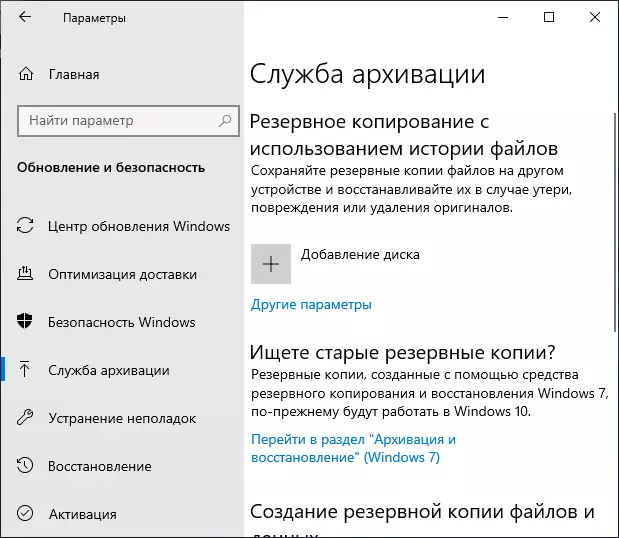
- Piştî destnîşankirina ajotinê, ez pêşniyar dikim ku bi zencîreya têkildar ve têkevin parameterên zêde.
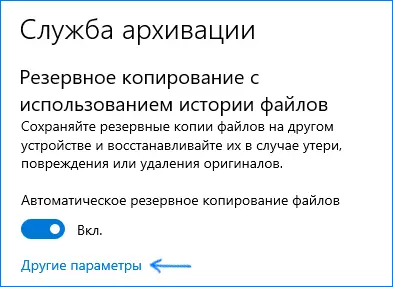
- Di pencereya din de, hûn dikarin mîheng bikin ka çiqas dîroka pelan tê hilanîn (an arşîv bi destan), peldanka ji dîrokê ve zêde bikin an jêbirin.

Piştî ku çalakiyên hatine kirin, dîroka pelên bijartî dê li gorî mîhengên diyarkirî bixweber werin tomarkirin.
Ji bo ku hûn dîroka pelê bikar bînin, ew veke (mînakî bi lêgerîna li ser peywirê ve), piştrast bikin ku di qada "View" de "ICONS", û ne ", "Pelên Dîrokê" hilbijêrin. Her çend gengaz û hêsantir e - di lêgerînê de ji bo "Dîroka Pelan" peywiran têkevin û ji wir bisekinin.
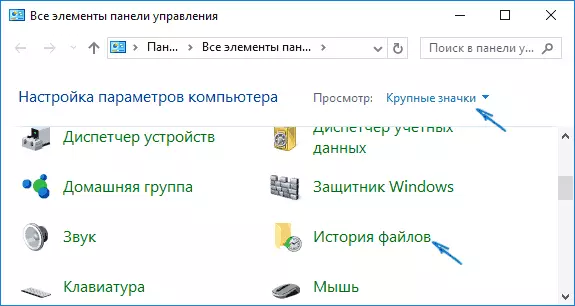
Di pencereya dîroka hilanînê de, hûn ê fonksiyona heyî ya fonksiyonê bibînin, hebûna ajokaran ji bo hilanîna dîroka pelê maqûl e û, heke fonksiyonê niha astengdar e, "Vebijêr" Bişkojka ku ew zivirî.
Di cih de piştî zextê li ser bişkoja "aktîf", dîroka pelê dê were aktîfkirin û hilanîna destpêkê ya kopiyên paşîn ên pelên we û belgeyên ji peldanka bikarhêneran dest pê bikin.
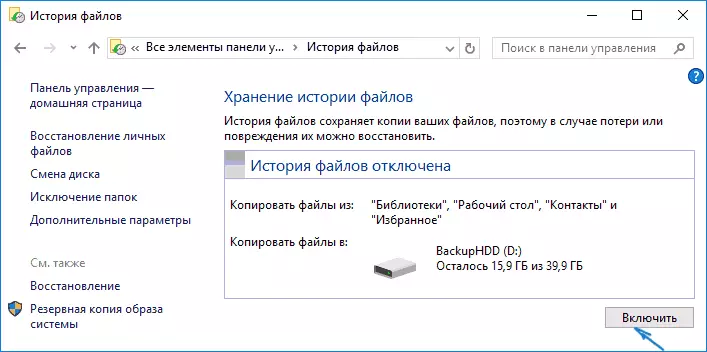
Di pêşerojê de, kopiyên pelên guherînê dê demjimêrek yek carî werin xilas kirin (ji hêla default). Lêbelê, heke hûn bixwazin, hûn dikarin vê navberê biguherînin: Herin "Parametreyên pêşkeftî" (çep) û navbeynkarên xwestî yên kopiyên pelan û dema hilanînê saz bikin.

Di heman demê de, bikaranîna "Peldanka Peldanka" di dîroka pelê de, hûn dikarin ji bo dîroka pelan bikar bînin, hûn dikarin bi kêrhatî bikar bînin, ne ku ji bo dîroka pelan bikar bînin, ne jî yek in, lê dagirker in Gotarek daneyên, ji bo nimûne, naveroka "Muzîkê" an "Vîdyo" peldankan.
Pelê an Peldanka Bikaranîna Dîroka Pelê Restore
Now nuha li ser karanîna dîroka pelan da ku pelek an peldanka dûr, û her weha vegera guhertoya xwe ya berê. Vebijarka yekem bifikirin.
- Di peldanka "Belgeyên" de, belgeyek nivîsê hate afirandin, piştî ku ez hinekî li bendê bûm dema ku dîroka pelan careke din kopiyên paşvekêşanê hilîne (navber 10 hûrdeman hate saz kirin).
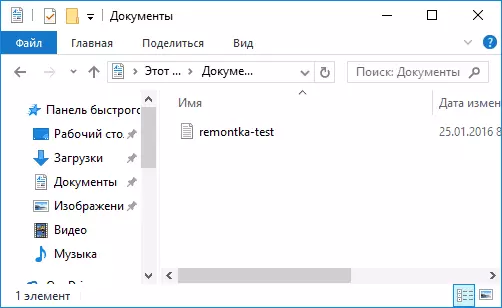
- Ev belge ji hêla baskê ve hate avêtin.
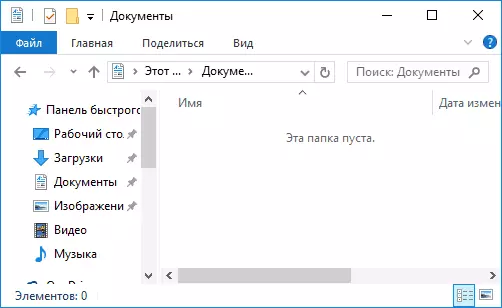
- Di pencereya Explorer de, "Mala" bitikîne û li ser îkonê dîroka pelê (bi nîşana kovara ku neyê xuyang kirin) bikirtînin.
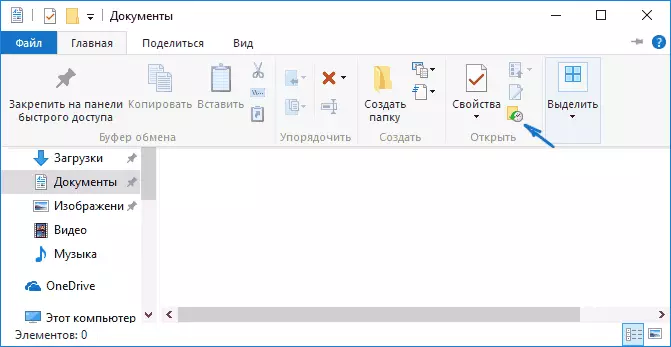
- Pencereyek bi kopiyên rizgarkirî vedibe. Daxuyaniyek xuya ye û pelek dûr e (heke hûn li rastê bisekinin û çepê, hûn dikarin li ser bişkoja başbûnê hilbijêrin û li ser bişkojka başkirinê hilbijêrin (heke hûn dikarin hemî an jî yên ku hewce ne hilbijêrin were sererast kirin).
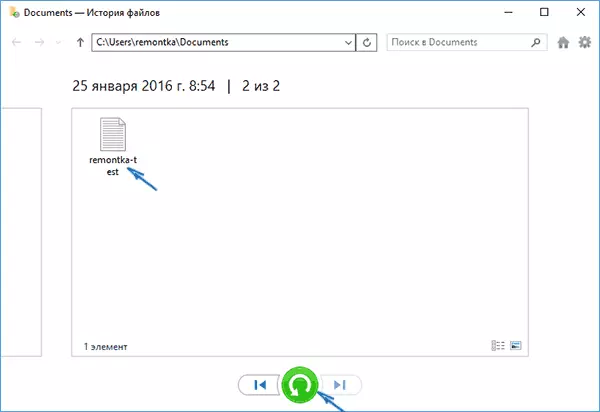
- Di cih de piştî wê, pencereyek bi pel û peldanka ku di heman cihî de hatî şandin û peldanka xwe vedibe.
Wekî ku hûn dikarin bibînin, pir hêsan e. Bi vî rengî, dîroka pelên Windows 10 dihêle ku hûn ji we re baş bibin û guhertoyên berê yên belgeyan heke ew hatine guhertin, lê ev guhertin hewce ne ku paşde bixin. Ka em biceribînin.
- Daneyên girîng ji bo belgeyê, di pêşeroja nêzîk de, ev guhertoya belgeyê dê ji hêla dîroka pelê ve were tomarkirin.
- Daneyên girîng ji belgeyê bi şaşî hate jêbirin an têne guhertin.
- Bi vî rengî, bi rêya Bişkoka Dîroka Pelê li ser Kolana Navîn (li Peldanka ku hûn hewce ne) bibînin, "Bişkojk" "rast" bikar bînin, û bi pêlavên cûda temaşe bikin, û bi lêdana li ser - Naveroka wê di her guhertoyên her guhertoyan de.
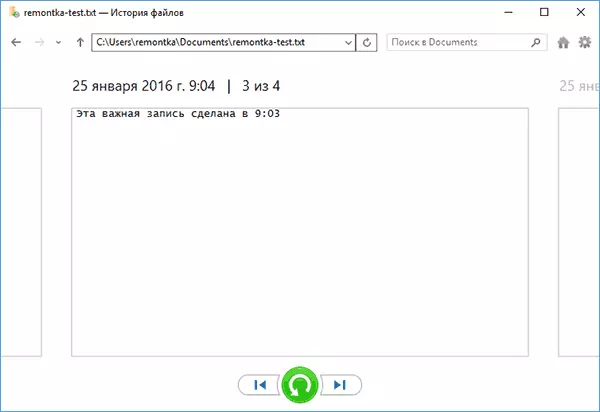
- Bikaranîna bişkoja sererastkirinê, em guhertoya hilbijartî ya pelê girîng (di heman demê de, heke pelek wusa di peldanka de ye, ji we re tê xwestin, dê were pirsîn.
Meriv çawa çalak bike û windows 10 Dîroka pelê Windows-ê bikar bîne - Vîdyo
Di dawiyê de - manualek vîdyoyek piçûk, ku tiştê ku li jor hate diyar kirin nîşan dide.
Wekî ku hûn dibînin, dîroka Windows 10 pelan amûrek bi hêsanî hêsan e ku tewra bikarhênerên novice dikarin bikar bînin. Mixabin, ev taybetmendî ne her gav çalak e, û ew ji bo hemî peldankan daneyan xelas dike. Ger ew çêbû, da ku hûn daneyên ku dîroka pelan ne sererast bikin, bernameyên başkirina daneya çêtirîn biceribînin.
